
时间:2021-05-21 15:10:46 来源:www.win10xitong.com 作者:win10
win10系统已经发布很久了,已经还算是比较稳定了,但还是有用户碰到了win10如何设置登录密码的问题,新手用户往往在遇到win10如何设置登录密码情况的时候就束手无策了,不知道如何是好,那这次我们可不可以自己学着解决一下win10如何设置登录密码的问题呢?这当然是可以的并且其实很简单的。小编今天解决的方法是这样:1.点击右下角的通知图标,点击“所有设置”。2.点击“帐户”,点击“登录选项”就解决了。以下文章就是彻头彻尾的讲解win10如何设置登录密码的处理措施。
具体方法如下:
1.单击右下角的通知图标,然后单击“所有设置”。
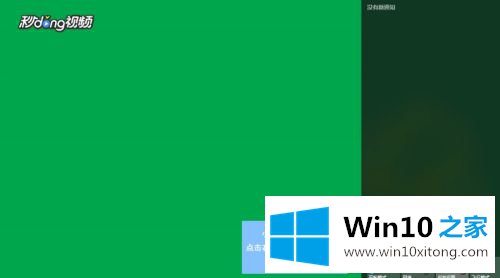
2.单击“帐户”和“登录选项”。
3.单击密码下的“更改”,输入当前用户的密码,然后单击下一步。
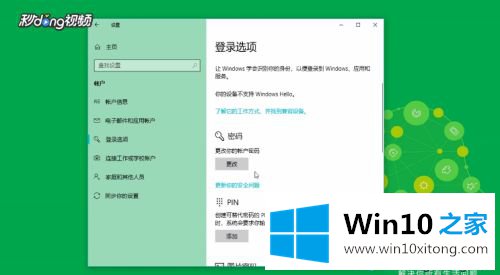
4.输入新密码、验证密码和密码提示后,点击“下一步”和“完成”。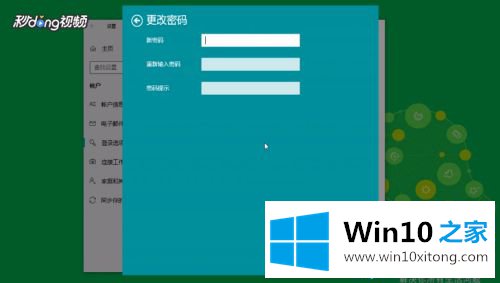
以上教程分享了win10系统中设置登录密码的具体方法。这个方法简单易学。如有需要请快速操作。
我们再来回顾一下以上文章中说的内容,就是关于win10如何设置登录密码的处理措施,如果你有更好更快的解决方法,那可以给本站留言,小编也一起来共同学习。